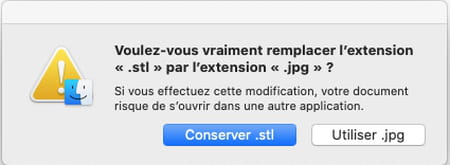Extension de fichier : comment la changer sans se tromper
Extension de fichier : comment la changer sans se tromper
Vous avez besoin de modifier l'extension d'un fichier pour forcer son ouverture dans un logiciel particulier ? L'opération est simple et rapide, sur PC comme sur Mac. Mais ne choisissez pas pour autant n'importe quel suffixe !
Comme vous l'avez sans doute déjà remarqué, tous les fichiers utilisés en informatique possèdent une extension à la suite de leur nom : il s'agit d'un groupe de quelques caractères (lettres et chiffres) précédé d'un point qui indique leur format, et donc leur nature. Par exemple, .txt pour les textes, .docx pour les documents Word, .jpg pour des images, .mp3 pour des fichiers audio, .avi ou .mkv pour des vidéos, ou encore .exe ou .app pour les exécutables (les programmes). Ce suffixe est ajouté automatiquement lors de la création d'un fichier, mais il n'est pas immuable et vous pouvez le modifier très facilement, si vous en avez besoin. À condition de prendre quelques précautions pour ne pas faire n'importe quoi…
Pourquoi modifier une extension de fichier ?
L'extension revêt une grande importance dans la gestion des documents avec un ordinateur ou un smartphone. C'est en effet l'étiquette qui précise leur format. Avec un peu d'habitude, on connaît la nature d'un fichier d'après son extension, sans même l'ouvrir. On pu aussi s'en servir pour effectuer des recherches ou des tris. Mais l'extension sert surtout au système d'exploration qui sait ainsi le type de fichier auquel il a affaire. Selon le cas, il lance alors un logiciel de traitement de texte (pour les fichiers .txt, .rtf ou .docx par exemple), un lecteur audio ou vidéo (pour les .m4a, .mp3, .mov, .flac, etc.) ou encore un outil de retouche photo ou une visionneuse d'images (pour les fichiers .jpeg, .png, .tiff, etc).
Souvent, il y a le choix, une extension pouvant correspondre à plusieurs logiciels. Il est ainsi possible d'ouvrir un fichier .pdf avec le lecteur Adobe Acrobat Reader ou avec un navigateur Web ou bien un fichier .zip avec l'outil intégré au système ou un utilitaire dédié comme 7-Zip. Sur PC, vous pouvez d'ailleurs facilement paramétrer l'attribution des extensions pour définir le logiciel à utiliser d'office selon le format d'un fichier (voir notre fiche pratique Choisir les logiciels utilisés par défaut dans Windows 10). En revanche, si vous disposez d'un fichier doté d'une extension qu'aucun logiciel installé sur votre machine ne sait reconnaître, il faudra en dénicher un pour accéder au contenu. Il vous suffira de taper le nom de l'extension dans le moteur de recherche de Google (avec son point devant, par exemple.mob) pour savoir avec quel logiciel l'ouvrir.
Les extensions de fichiers ne sont pas verrouillées. Si bien que l'on peut les modifier comme on le souhaite. Cette opération n'affecte pas la nature réelle d'un fichier, qui dépend de son codage. Ainsi, inutile d'espérer changer un document .doc en image au format .png : le fichier sera simplement illisible ! Ne comptez pas non plus abuser une messagerie comme Gmail pour envoyer un programme par mail en changeant son extension naturelle .exe par .zip, .txt ou .jpg : les filtres de sécurité de Google ne seront pas dupes et bloqueront l'envoi, pour éviter de diffuser un logiciel malveillant. En revanche, le changement d'extension permet parfois d'ouvrir ou de supprimer un fichier récalcitrant, notamment quand il a été corrompu suite à un bug. La manœuvre peut aussi servir à lever certains verrous, par exemple pour mettre une musique en sonnerie sur un iPhone en passant du .m4a au.m4r, ou pour changer un fichier .png en .psd afin de séparer les différents canaux de couleurs dans une image avec The Gimp. En clair, c'est de l'ordre de la bidouille pour utilisateur expérimenté.
Pour autant, la modification est sans risque car elle est complètement réversible. Si vos n'obtenez pas le résultat escompté, vous pouvez revenir à l'extension originale à tout moment, sur PC comme sur Mac.
Comment changer une extension de fichier dans Windows ?
Par défaut, Windows masque les extensions de fichiers. Pour pouvoir les modifier, il faut auparavant les voir (consultez notre fiche pratique Afficher les extensions et les fichiers cachés sous Windows pour effectuer ce réglage).
- Une fois les extensions révélées, sélectionnez le fichier que vous souhaitez modifier depuis l'Explorateur de Windows en cliquant dessus.
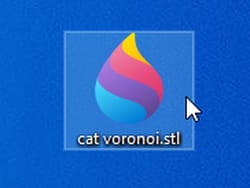
- Pressez la touche F2 du clavier ou faites un clic avec le bouton droit de la souris et choisissez Renommer, tout en bas du menu contextuel.
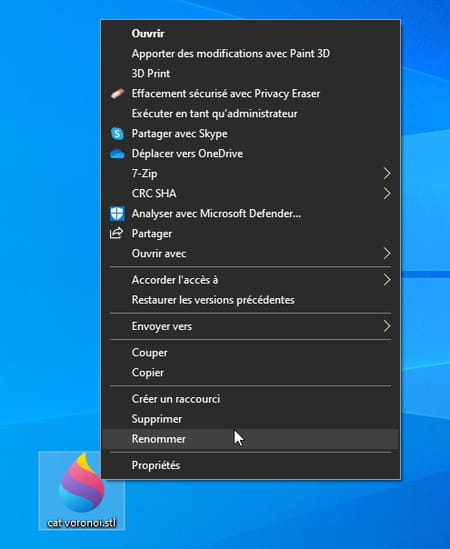
- Supprimez les lettres qui composent l'extension de fichier et saisissez la nouvelle extension. Validez en pressant la touche Entrée du clavier.

- Cliquez sur Oui dans la boîte de dialogue qui s'affiche à l'écran pour confirmer votre choix.
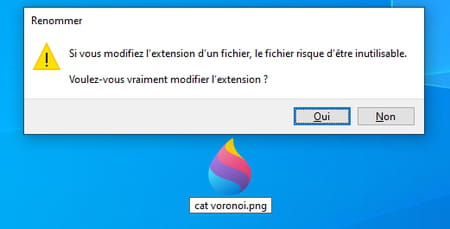
Comment changer une extension de fichier dans macOS ?
Avec macOS, les extensions de fichiers sont toutes visibles par défaut. Les modifier ne nécessite que quelques secondes.
- Cliquez sur le fichier à modifier depuis le Finder ou une fenêtre du Finder afin de le sélectionner.
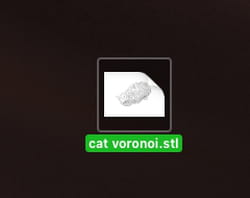
- Pressez maintenant la touche Entrée du clavier. Aussitôt le nom du fichier devient éditable laissant son extension de côté.
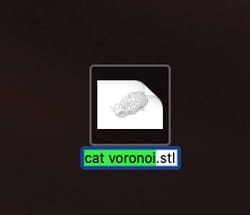
- Pressez la touche flèche vers la droite sur le clavier puis remplacez l'extension présente par celle que vous souhaitez et validez d'une pression sur la touche Entrée du clavier.
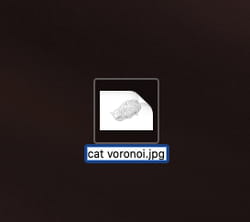
- Dans la boîte de dialogue qui apparaît à l'écran, cliquez sur le deuxième bouton Utiliser .xxx pour assigner votre nouvelle extension au fichier.